Win7系统如何安装redis?win7安装redis的方法
时间:2024/2/6作者:未知来源:争怎路由网人气:
- Windows 7,中文名称视窗7,是由微软公司(Microsoft)开发的操作系统,内核版本号为Windows NT 6.1。Windows 7可供家庭及商业工作环境:笔记本电脑 、平板电脑 、多媒体中心等使用。Windows 7可供选择的版本有:入门版(Starter)、家庭普通版(Home Basic)、家庭高级版(Home Premium)、专业版(Professional)、企业版(Enterprise)(非零售)、旗舰版(Ultimate)。win7系统如何安装redis?redis是什么?Redis是一个开源的使用ANSI C语言编写、支持网络、可基于内存亦可持久化的日志型、Key-Value数据库,并提供多种语言的API。可是许多电脑小白却不知道win7安装redis的方法,所以接下去教程内容分享win7安装redis的详细步骤。具体如下:1、在D盘新建文件夹【redis】,右键解压Redis ZIP包,把所有文件解压到redis文件夹中。文件介绍:redis-benchmark.exe #基准测试redis-check-aof.exe # aofredischeck-dump.exe # dumpredis-cli.exe # 客户端redis-server.exe # 服务器redis.windows.conf # 配置文件
 2、windows 运行(快捷键:windows键+R键),输入【cmd】命令,进入DOC操作系统窗口;使用命令【redis-server.exe redis.windows.conf】,启动redis 服务【如果您没出现如下的错误,直接跳过】。如果您也像我一样出现如下的错误,不用急,总有解决办法滴!解决办法:1、maxheap 标识有问题,打开配置文件 redis.windows.conf ,搜索 maxheap , 然后直接指定好内容即可;......## maxheapmaxheap 1024000000.......2、然后再次启动,OK,成功;
2、windows 运行(快捷键:windows键+R键),输入【cmd】命令,进入DOC操作系统窗口;使用命令【redis-server.exe redis.windows.conf】,启动redis 服务【如果您没出现如下的错误,直接跳过】。如果您也像我一样出现如下的错误,不用急,总有解决办法滴!解决办法:1、maxheap 标识有问题,打开配置文件 redis.windows.conf ,搜索 maxheap , 然后直接指定好内容即可;......## maxheapmaxheap 1024000000.......2、然后再次启动,OK,成功;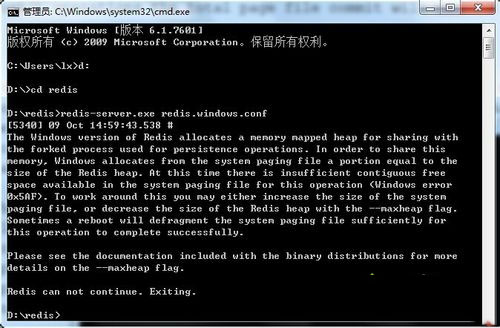 3、服务启动成功状态;
3、服务启动成功状态;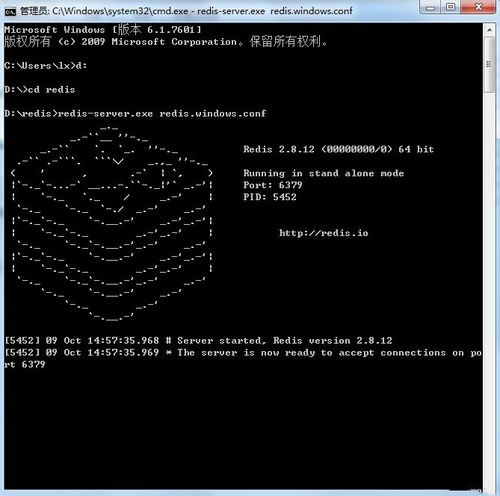 4、启动redis服务的doc窗口,不用关闭,因为服务需要一直执行,关闭服务,直接关闭窗口就行;5、新打开一个doc窗口,用自带的客户端工具进行测试 命令【redis-cli.exe】,详细操作如下。。事例展示了一个基本的读写操作,设置set key->age,value->21,get age 得到key的值。
4、启动redis服务的doc窗口,不用关闭,因为服务需要一直执行,关闭服务,直接关闭窗口就行;5、新打开一个doc窗口,用自带的客户端工具进行测试 命令【redis-cli.exe】,详细操作如下。。事例展示了一个基本的读写操作,设置set key->age,value->21,get age 得到key的值。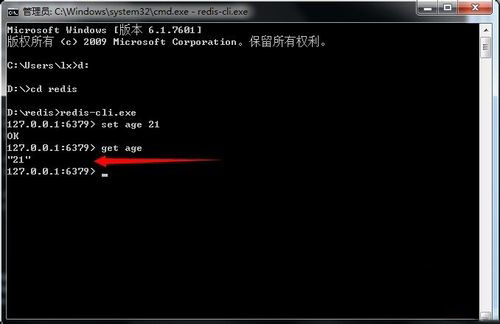 以上内容就是win7安装redis的方法,安装方法其实很容易的,只要参照教程步骤内容安装即可。windows 7 的设计主要围绕五个重点——针对笔记本电脑的特有设计;基于应用服务的设计;用户的个性化;视听娱乐的优化;用户易用性的新引擎。 跳跃列表,系统故障快速修复等,这些新功能令Windows 7成为最易用的Windows。
以上内容就是win7安装redis的方法,安装方法其实很容易的,只要参照教程步骤内容安装即可。windows 7 的设计主要围绕五个重点——针对笔记本电脑的特有设计;基于应用服务的设计;用户的个性化;视听娱乐的优化;用户易用性的新引擎。 跳跃列表,系统故障快速修复等,这些新功能令Windows 7成为最易用的Windows。
关键词:Win7系统如何安装redis?win7安装redis的办法